皆さん、こんにちは。今回はExcelで集計する際に使うと便利なテーブル機能について紹介します。
内容としては、入力規則のリストの参照元にテーブルを設定する際の注意点と名前の定義についてです。
結論として、入力規則のリストにテーブルを設定することによって、参照元に項目が増えたとしても、自動的に範囲選択が拡張されます。(参照元の可変)
読んでいただければ10分程度でテーブル機能の基礎から関数・ドロップダウンリストでの活用場面などを理解できると思います。
前回までの記事はこちら

入力規則リスト参照元に項目を追加(テーブルなしの場合)
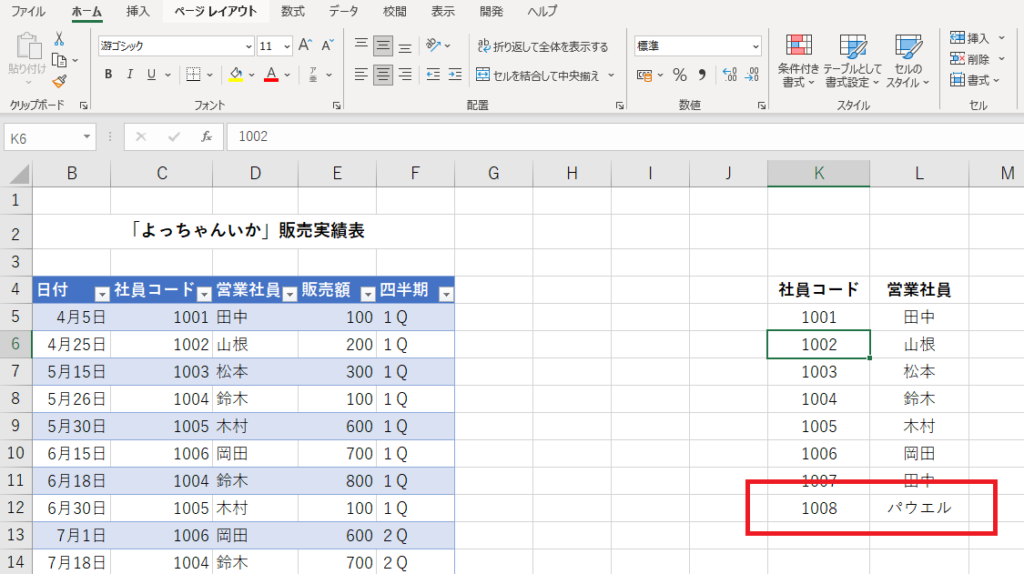
「よっちゃんいか」販売実績表の「社員コード」フィールドには予めドロップダウンリストが設定されています。参照先は「K5:K11」です。(1007:田中まで)
また、営業社員フィールドにはVLOOKUP関数が設定されています(参照先:K4:L11)ので、社員コードを入力すると営業社員名が自動的に出現します。
ここで、新たに社員コード1008のパウエルが加わったとします。
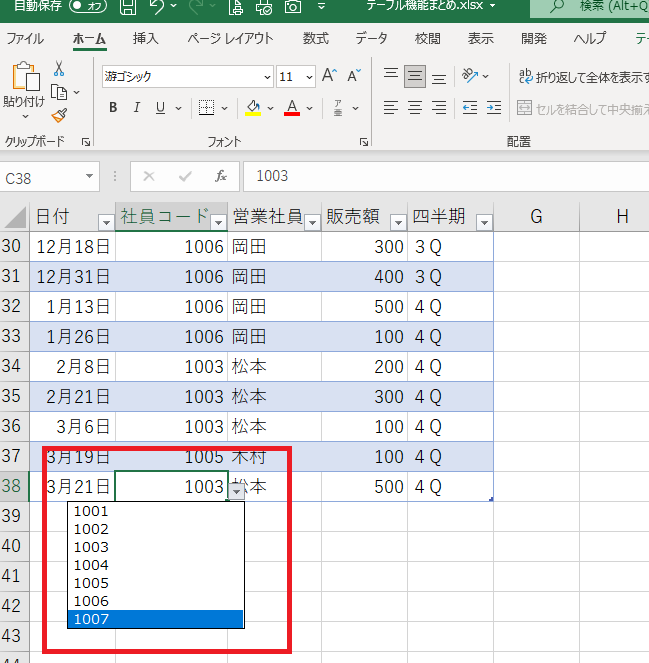
結果として、後から追加したパウエルはリストに反映されていません。
入力規則リスト参照元に項目を追加(テーブルありの場合)
先ほどと同じ条件ですが、参照先にテーブルを設定します。下の画像をごらんください。
参照先にテーブルを設定することで、追加された項目も自動的に参照範囲設定されます。
入力規則リスト参照元に項目を追加(テーブルありの場合)別シート
参照先をテーブル設定にすることで、データが追加された場合に自動的に参照範囲が拡張されることがわかりました。しかし、これはあくまで同じシートに参照先がある場合に限ります。別シートにリストの参照先がある場合は同じようにはいきません。
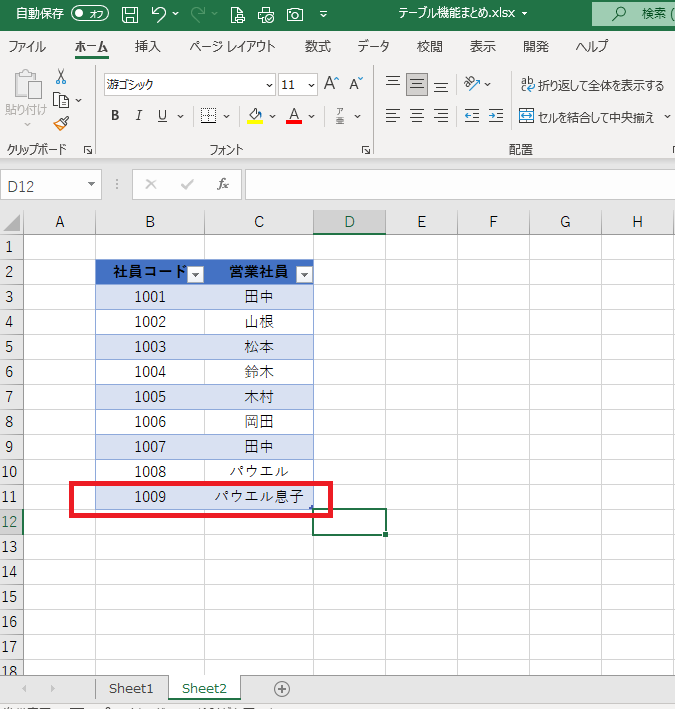
別シート(sheet2)にあるテーブル設定の参照先にパウエル息子君を追加してみます。
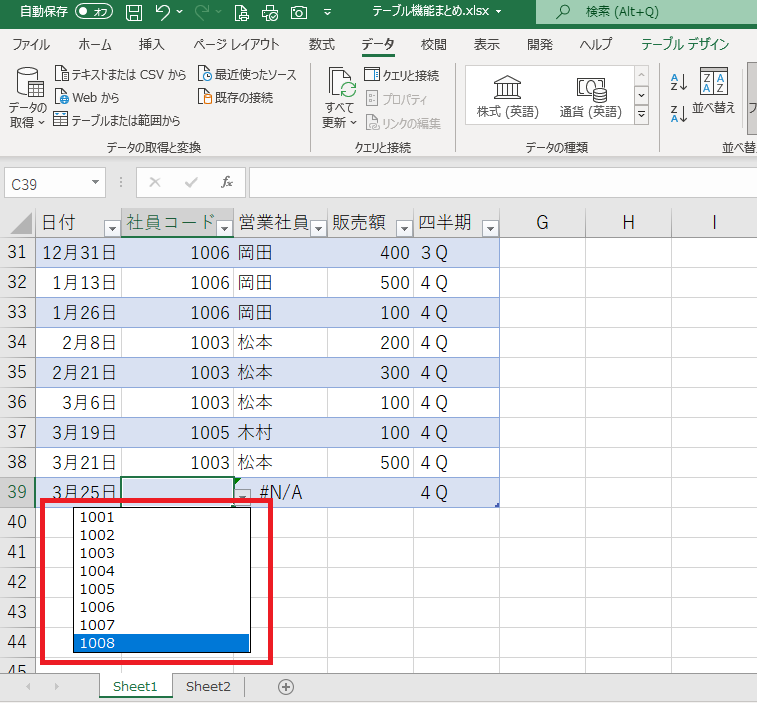
残念ながら1009:パウエル息子はドロップダウンリストには表示されません。
理由は先に述べた通り、参照先が別シートになっているからです。
名前の定義
別シートに入力規則リスト参照先があり、新たに項目が追加されても参照されない場合は、名前を定義することで解決します。
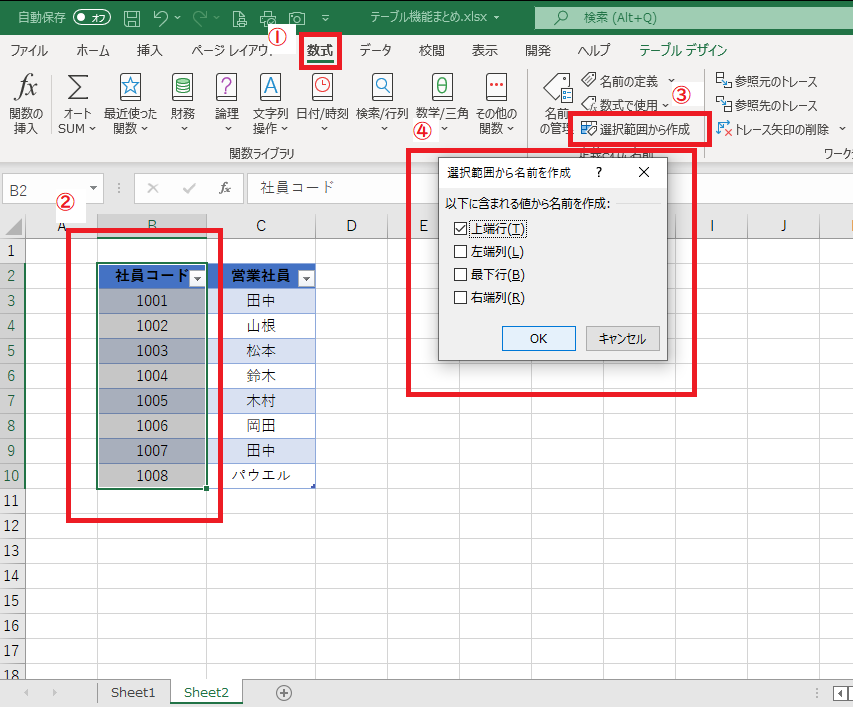
上の画像のように入力規則リストの参照先に名前を定義します。名前は「社員コード」です。
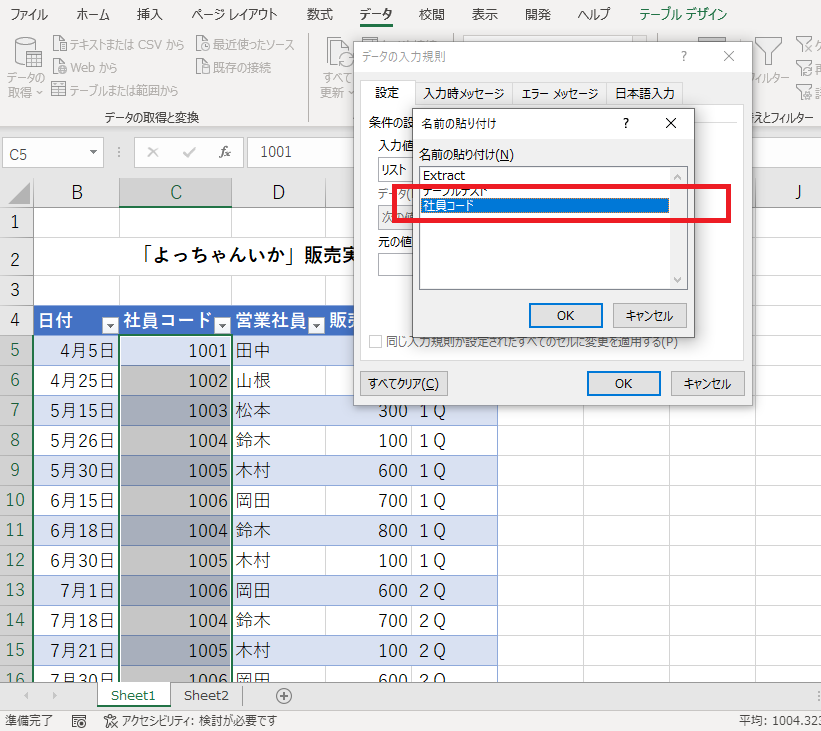
「よっちゃんいか」販売実績表の「社員コード」フィールドにデータの入力規則のリストを設定します。参照先については、先ほど名前の定義で設定した「社員コード」とします。

名前の定義を設定した参照先に新たに「1009:パウエル息子」を追加します。

結果として、1009:パウエル息子は入力規則リストに反映されています。名前の定義を利用することによって自動的に参照範囲が拡張されたことがわかります。


まとめ
テーブル機能を入力規則リストに活用する方法についてまとめてみました。
次回はテーブル機能を関数に利用する場合について記していきます。お楽しみに!



コメント